一、Java简介
编译方面
Java语言既使用了编译,也使用解释
源文件:源代码(开发人员编写产生);存储在源文件(xxx.java文件)中
编译器:字节码文件(编译产生);存储在字节码文件(xxx.class文件)中
解释器:解释执行字节码文件
这样做的好处是,在编译阶段检查了错误,对代码进行了优化,在解释执行时就无需再查错,速度有所提升。而执行时采用的是解释执行,也做到了夸平台。
三大版本
Java SE(Java Standard Edition:Java基础版):
包含构成Java语言核心的类。
主要用于桌面应用(客户端)软件的编程
Java ME(Java Micro Edition:Java微型版):
包含Java SE中一部分类和无线电通信的类
用于移动应用(如:手机游戏等)和嵌入式(如:电子产品中的监控软件等)开发
Java EE(Java Enterprise Edition:Java企业版):
Java EE包含Java SE中所有的类和用于开发企业级应用的类;
用于网站开发
一些简称:
JVM(JavaVirtual Machine:Java虚拟机)
它是一个虚构出来的计算机,是通过在实际的计算机上仿真模拟各种计算机功能来实现的;在这台机器上只能运行Java代码。
API(ApplicationProgramming Interface,应用程序编程接口)
Java语言发明者们为我们提供的一些通用的功能。
比如:每个软件可能都会用到在屏幕上显示文字这个功能,那么Java语言的发明者,为所有使用Java语言开发的人员提供好了这样的功能,并且提供了使用这些功能的方法。实现这些功能的源代码编译后,就形成了API。
JRE(JavaRuntime Environment:Java运行时环境)
JRE是运行Java程序所必须的集成环境,其中包含JVM和API等
JDK(Java Development Kit:Java开发人员工具箱)
开发Java程序时需要用到的资源和工具的集合(如:JRE,编译器,解释器,src(API的源代码等等)
二、配置java开发环境
见拓展文章:《I学霸官方免费教程二(拓展):Java软件开发环境的安装与配置》
三、编写第一个Java程序
这个程序的功能是向屏幕上输出abc和xyz
1、 创建源文件
在C盘空白处单击鼠标右键,选择弹出菜单中的新建 - 文本文档,新建文本文档后,重命名文件为HelloWord,并将后缀名(扩展名)txt改为java
新建文本文件没有扩展名解决办法参见:《I学霸官方免费教程二(拓展):关于解决新建文件没有扩展名的问题》
2、 编写源代码
打开HelloWord.java编写以下内容:注意其中所有的标点符号都必须是英文格式
/**
先死记以下代码(英文部分);(包括每个单词的拼写、位置、大小写和标点符号)
*/
public class HelloWord{
<span style="white-space:pre"> </span>/**
<span style="white-space:pre"> </span>告诉计算机这里是程序的入口,程序会从这里进入,一步一步往下运行
<span style="white-space:pre"> </span>这个入口的格式是固定的,如下
<span style="white-space:pre"> </span>*/
<span style="white-space:pre"> </span>public static void main(String[] args){
<span style="white-space:pre"> </span>/*
<span style="white-space:pre"> </span>这里的代码是按照从上往下的顺序执行的
<span style="white-space:pre"> </span>英文格式的分号,表示一条语句的结束
<span style="white-space:pre"> </span>这句告诉计算机向屏幕上输出abc三个字母
<span style="white-space:pre"> </span>*/
<span style="white-space:pre"> </span>System.out.println("abc");
<span style="white-space:pre"> </span>//这句告诉计算机向屏幕上输出xyz三个字母
<span style="white-space:pre"> </span>System.out.println("xyz");
<span style="white-space:pre"> </span>}
}
3、 编译源代码
调出命令行提示符窗口(cmd窗口);输入javac命令编译源代码,命令后跟要编译的源文件的文件名(可含目录),命令和文件中间用空格隔开
编译命令的语法格式:javac文件所在目录\文件名.java
如本例:javacC:\HelloWord.java
输入命令后,按Enter(回车)键执行编译命令,编译后生成字节码文件(class文件),在C盘下可以看到生成了HelloWord.class文件
编译文件时,命令后跟的文件名可以有两种方式
绝对路径:从盘符开始的路径(包含盘符)
例如:javacC:\HelloWord.java
无论当前路径在何处,都会编译C盘下的HelloWord.java文件
相对路径:不含盘符的路径
例如:javac\HelloWord.java 或 javacHelloWord.java
这两句命令都是编译当前路径(当前路径:假如命令提示符窗口显示C:\Users\x>_ 代表当前路径就是C:\Users\x)下的HelloWord.java文件
如果使用: \abc\HelloWord.java或abc\HelloWord.java;则代表当前路径下的abc文件夹下的HelloWord.java文件
编译时还可以使用通配符*来匹配某一目录下的所有.java文件
例如:javac*.java
作用是编译当前目录下所有的.java文件
4、 运行代码
格式:java 文件名(注意:运行时不需要跟.java)
例如:java HelloWord(运行HelloWord)
如果在系统环境变量中配置了classpath,那么执行java程序时,会到配置的classpath值的目录中查找HelloWord.class文件,如果没有配置classpath,则默认在当前目录下查找
5、 DOS下的一些命令
切换盘符:盘符:
返回上一级目录:cd ..
回到根目录:cd\
进入当前目录下的其他目录:cd 目录 或者 cd \目录
进入同一盘下非当前目录下的其他目录:cd 当前盘符:\目录、
java语言编写软件到运行的过程:
编写源文件(.java) - (编译器编译产生)字节码文件(.class) - 类加载器(ClassLoader)将字节码文件中的内容加载到内存中 - jvm读取内存中class文件内容,通过解释的方式一条一条执行 - 将解释后的二进制交给系统 - 系统根据软件发出的二进制指令操控硬件
初学者一定要注意以下问题
java语言编写的代码,严格区分字母大小写;
java所有的符号都是英文格式;
java编写成对的括号时,一定先将括号的两边都输入,然后再在括号中间编写代码内容,这样尽可能的避免出现丢失半边括号的情况;
java另外注意代码的格式,遇到左大括号时,要换行缩进,在编写大括号的内容,右大括号单独占一行,和左大括号所在行的行首对齐。
三、使用Eclipse开发第一个程序
Eclipse是用于开发Java软件的一个工具软件,可以使用Eclipse进行Java源代码的编写、编译、运行、测试等等操作。这样用于开发软件的软件也被称为IDE(Integrated Development Environment,集成开发环境)。
具体操作参照下图
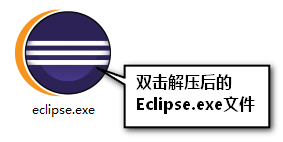
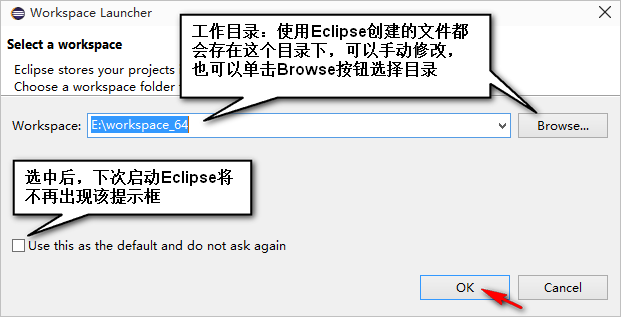

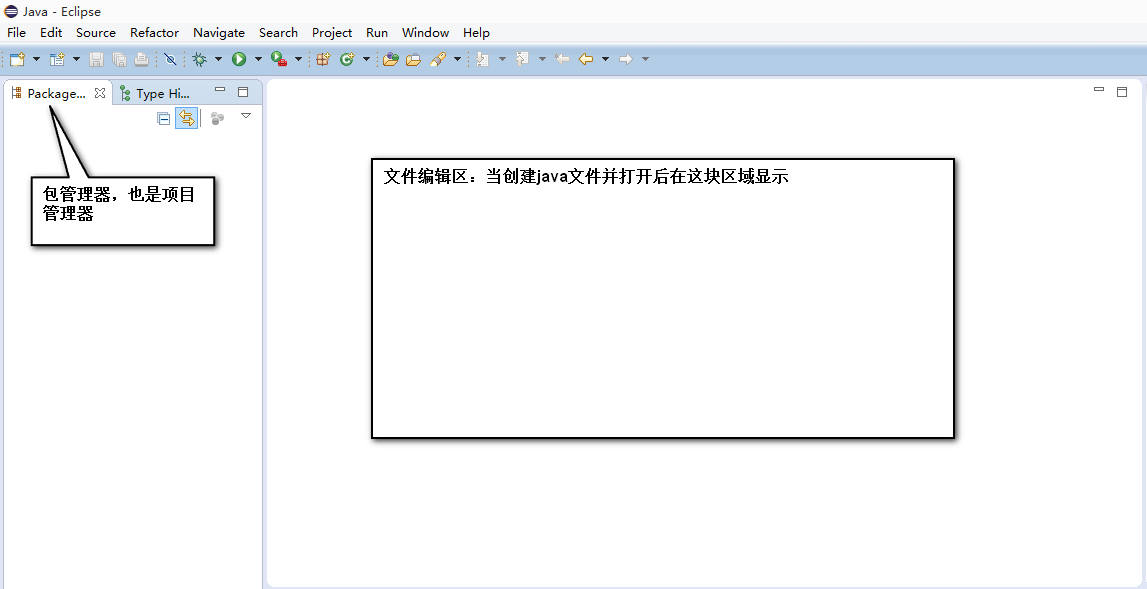
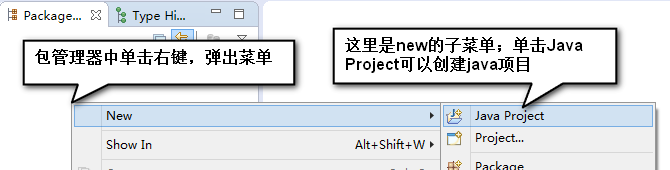
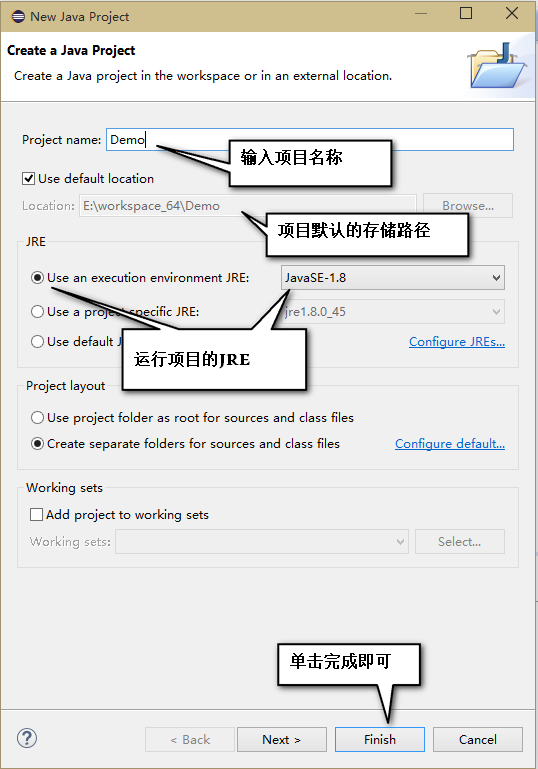
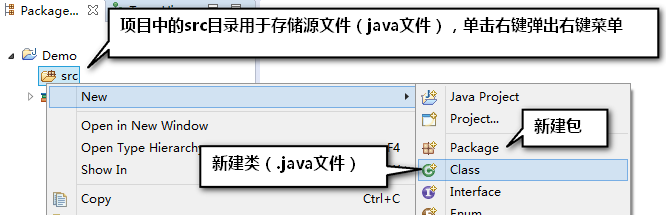
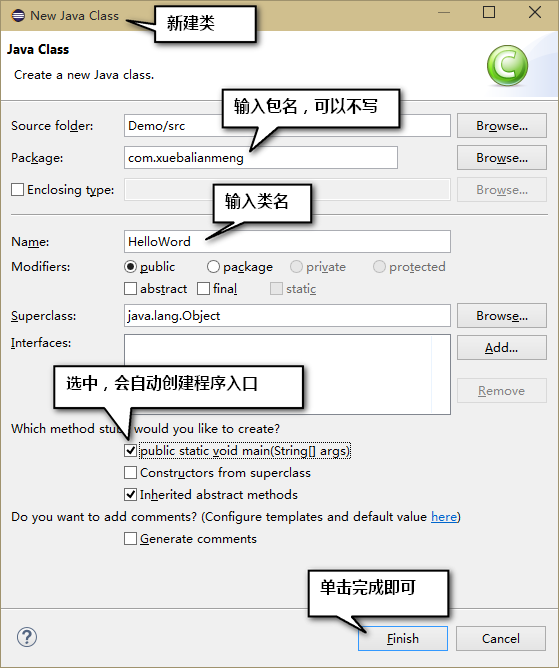
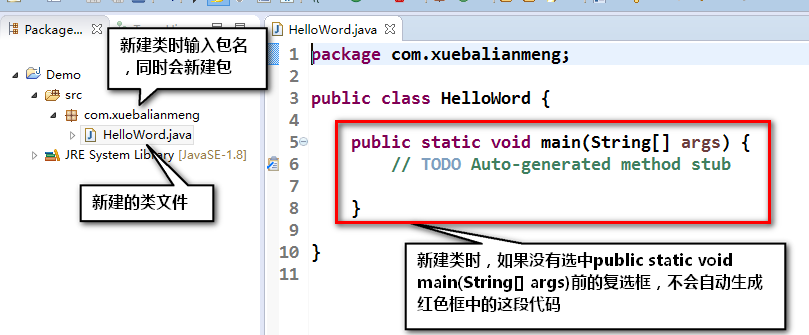
版权声明:本文为博主原创文章,未经博主允许不得转载。




















 1万+
1万+

 被折叠的 条评论
为什么被折叠?
被折叠的 条评论
为什么被折叠?








